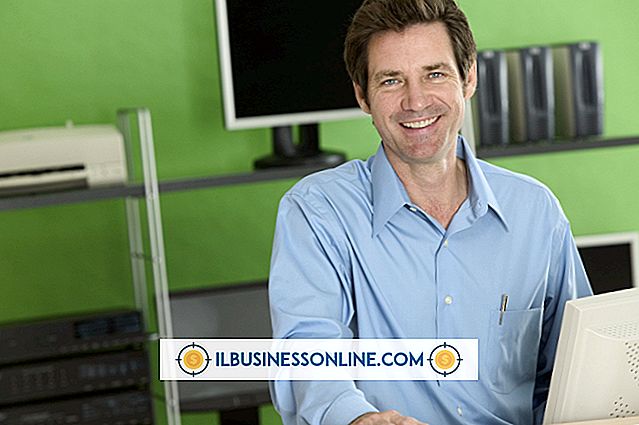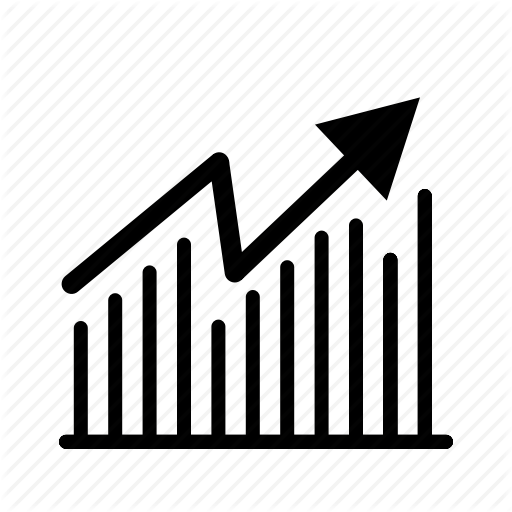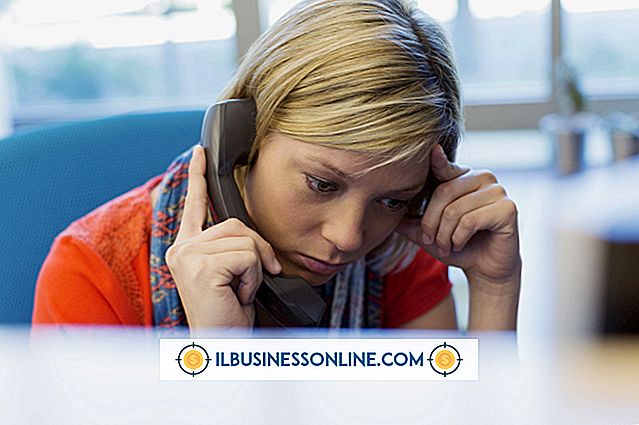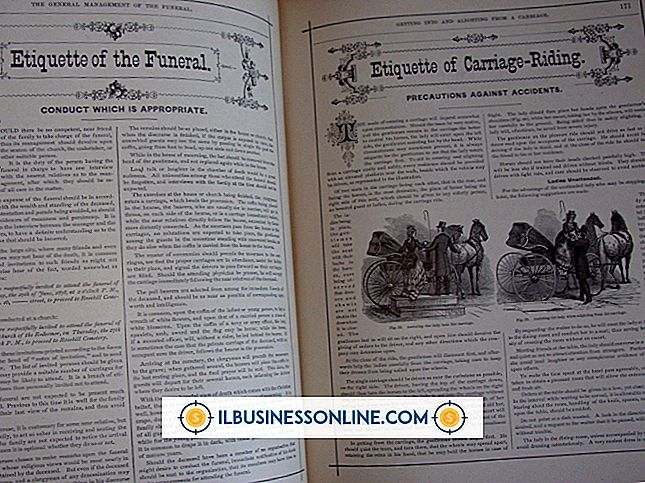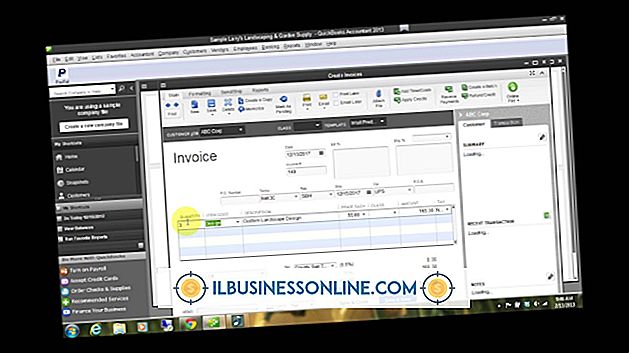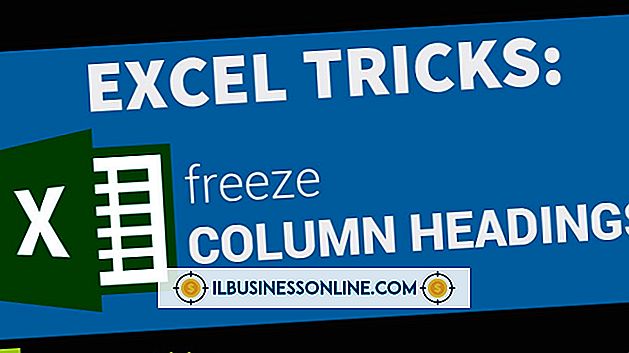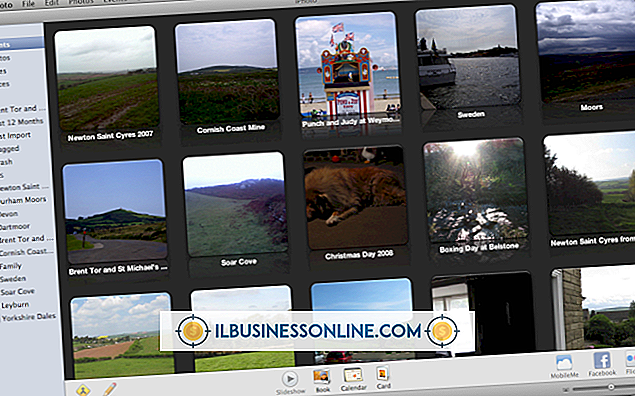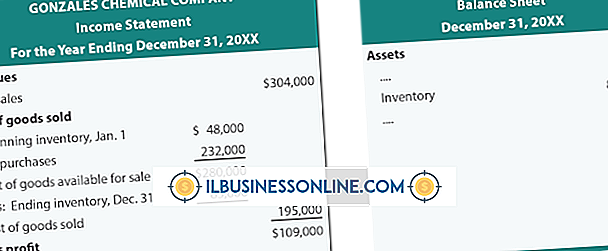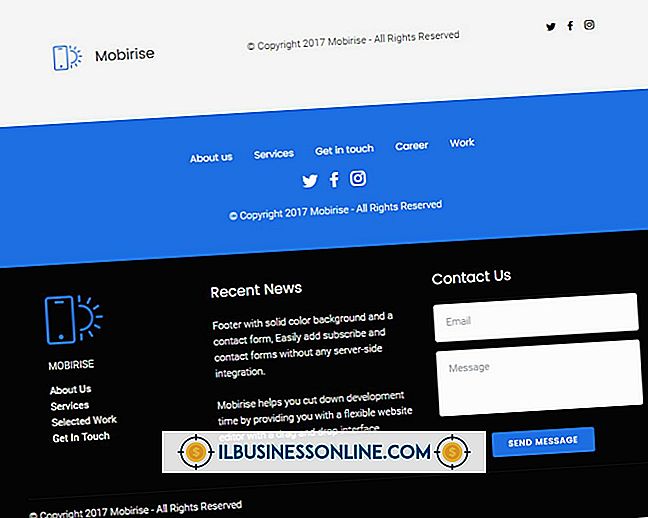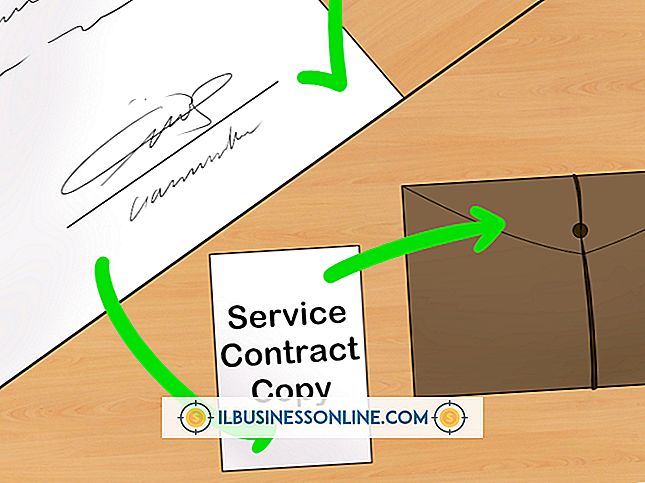Excel'de Dikey ve Yatay Eksendeki Grafik Adları Nasıl Değiştirilir

Excel grafiğindeki açıklayıcı etiketler okunabilirliğini artırır ve grafiğin içerdiği bilgileri yorumlamanıza yardımcı olur. Adlandırma metin, sayılar veya bir kombinasyon şeklinde gelse de, hem x hem de y ekseni her zaman kısa olsa da, içeriğiyle yakından ilgili bir isim, başlık veya etikete sahip olmalıdır. Hem Excel 2007 hem de 2010, orijinaller yetersiz olduğunda veya yanlış bilgi sağladığında eksen adlarını düzenleme veya değiştirme işini kısa ve nispeten kolay bir iş haline getirir.
Adlandırma Temelleri
En iyi uygulama önerileri, yatay, x ekseni ve bağımlı değişkenleri dikey, y ekseni üzerine bağımsız değişkenler yerleştiren bir grafik oluşturmaktır. Örneğin, yıllara göre nüfus dalgalanmalarını gösteren bir grafikte, nüfus sayıları x eksenine, yıllar ise y eksenine gider. Her eksen için tanımlayıcı bir ad veya başlık ile birlikte, her eksen üzerindeki noktaların uygunsa ölçüm birimleri içeren bir tanımlayıcıya sahip olması gerekir. Birden fazla veri kümesi içeren grafikler her bir seti her zaman farklı bir renk kullanarak göstermeli ve eksen adlarına ve etiketlerine ek olarak bir grafik göstergesini de içermelidir.
Eksen Başlığı Değişiklikleri
Bilgilerini değiştirmek istediğiniz bir Excel 2007 veya 2010 tablosunda herhangi bir yeri tıklatarak Grafik Aracı seçeneklerini etkinleştirin. Ana menüde Tasarım, ardından Düzen ve son olarak, değiştirmek istediğiniz Eksen Başlığı veya Veri Etiketlerini seçin. Birincil dikey veya yatay eksen başlığını değiştiriyorsanız, bu seçeneği seçin, mevcut başlığı silerek veya geri alarak mevcut başlığı kaldırın ve ardından yeni başlığı yazın.
Veri Etiketi Değişiklikleri
Veri etiketi değiştirme seçeneklerini etkinleştirmek, veri etiketlerinin bazılarını mı yoksa tümünü mi değiştirmek istediğinize bağlı olarak alternatif adımlar içerir. Tüm veri etiketlerini değiştirmek için, grafikte herhangi bir yeri tıklayın. X veya y eksenindeki tüm etiketleri değiştirmek için, veri serisinin içindeki herhangi bir yeri tıklayın. Tek bir veri etiketini değiştirmek için veri etiketine tıklayın. Grup veya bireysel etiket seçeneklerine erişmek için ana menüde Tasarım, ardından Düzen ve son olarak Veri Etiketleri öğesini tıklayın. Etiketin adını önceden tanımlanmış veya özel bir adla değiştirmenin yanı sıra, etiket adlarının arasına bir ayırıcı ekleme ve okunabilirliği artırmak için yönlerini değiştirme seçenekleri de vardır.
hususlar
Bağlama, Excel çalışma sayfasıyla grafiğiniz arasında süreklilik sağladığı için bir eksen başlığı oluşturmak için yaygın bir seçenektir. Eksen başlığınızı veya başlıklarınızı adlandırmak için bu yöntemi seçip daha sonra değişiklik yapmaya karar verirseniz, bunu çizelgenin içinden değil, çalışma sayfasından yapmanız gerekir. Eksen adını çalışma sayfasından değiştirin ve kaydedin; grafiğiniz otomatik olarak güncellenecektir.